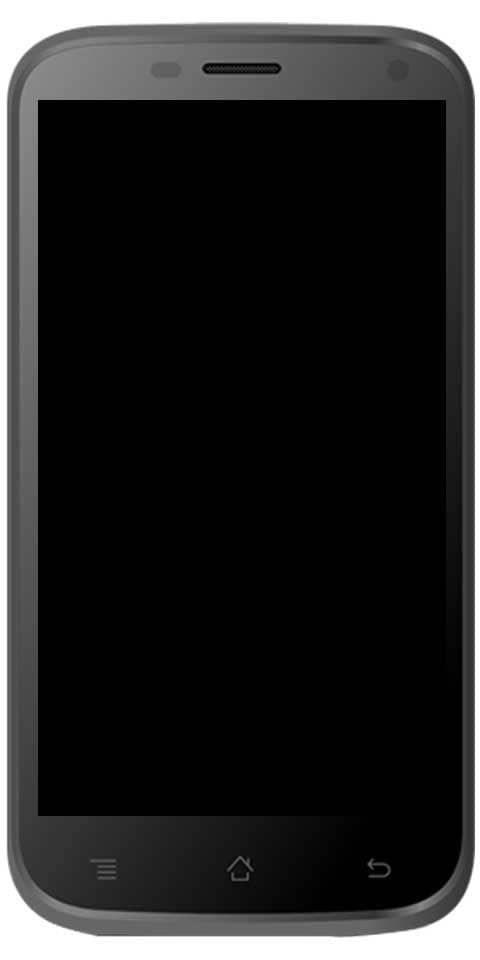مختلف آلات پر اسکرین کا وقت چیک کرنے کا طریقہ
کیا آپ مختلف آلات پر اسکرین کا وقت چیک کرنے کی کوشش کر رہے ہیں؟ اسکرین کا وقت آپ کے موبائل آلہ پر خرچ کرنے والا وقت ہوتا ہے۔ تاہم ، مختلف آلات پر یہ آپ کو اپنے آلے کے ساتھ گزارنے والے وقت کی جانچ پڑتال اور انتظام کرنے میں مدد کرتا ہے۔ والدین کی حیثیت سے ، آپ اپنے بچوں کے کھیل کو کھیلنے پر یا آلے پر مواد دیکھنے میں صرف کرنے کی مدت دیکھ سکتے ہیں۔ یہ گائیڈ آپ کو مختلف آلات پر اسکرین ٹائم کی نگرانی میں مدد کرتا ہے۔
اسکرین ٹائم چیک کرنا کچھ لوگوں کی روزمرہ کی زندگی میں ایک اہم کردار ادا کرتا ہے۔ اسکرینوں سے دور رہنا کافی مشکل ہے اور آپ نہیں جانتے کہ آپ اپنے موبائل پر روزانہ کتنا وقت دیتے ہیں۔ لیکن آئی او ایس آلہ پر اسکرین ٹائم ٹول کا خصوصی شکریہ جو آپ کو اپنے آئی پیڈ یا آئی فون پر خرچ کرنے والے دورانیے کی نگرانی کرنے کی سہولت دیتا ہے۔
iOS پر اسکرین ٹائم کی نگرانی کریں:

اسمارٹ فونز اور دیگر موبائل ڈیوائسز ہمارے روزمرہ کے معمولات کا ایک اہم حصہ ہیں۔
چاہے آپ کسی ای میل ، میسج ، اسٹریمنگ کا مواد شیئر کررہے ہو ، واٹس ایپ کا استعمال کرتے ہوئے ، یا فیس بک پر براہ راست سلسلہ بندی کررہے ہو ، یا حیرت انگیز فلٹرز سے اپنی تصاویر میں ترمیم کر رہے ہو۔ اسکرینوں سے دور رہنا مشکل ہوسکتا ہے۔ ہم نہیں جانتے کہ آپ کا کتنا وقت روزانہ لگتا ہے۔
شکر ہے ، اسکرین ٹائم آپ کے IOS آلہ کے لئے ایک لازمی ٹول ہے جو آپ کو اپنے فون یا آئی پیڈ پر وقت کا معائنہ کرنے میں مدد کرتا ہے۔
اگر آپ iOS آلات پر اپنی اسکرین کا وقت چیک کرنا چاہتے ہیں تو ، ان ہدایات کا استعمال کریں:
مرحلہ نمبر 1:
ترتیبات کی طرف جائیں اور اسکرین ٹائم پر کلک کریں۔
مرحلہ 2:
پھر ٹرن آن اسکرین ٹائم پر کلک کریں اور پھر جاری رکھیں پر کلک کریں۔
مرحلہ 3:
چاہے وہ آپ کا موبائل ہو یا آپ کے بچے کا موبائل۔
کسی رکن پر ، آپ کے اسکرین کے وقت کی نگرانی کے لئے وہی اقدامات لاگو ہوتے ہیں۔
اسے مرتب کرنے کے بعد ، آپ آسانی سے فیملی شیئرنگ کے ذریعہ اسکرین ٹائم رپورٹس دیکھ سکتے ہیں اور اپنے موبائل سے اپنی ترتیبات کو ایڈجسٹ کرسکتے ہیں۔
بھاپ dlc ڈاؤن لوڈ کرنے کا طریقہ
اپنے iOS آلہ پر ، آپ اپنے ڈیوائس کو کس طرح استعمال کرتے ہیں ، اطلاقات کو آپ استعمال کرتے ہیں ، اور جن ویب سائٹوں پر آپ کثرت سے جاتے ہیں اس کی ترتیبات> اسکرین ٹائم> گراف کے نیچے دیئے گئے تمام سرگرمی دیکھیں پر بھی رپورٹس دیکھ سکتے ہیں۔
اپنے آؤٹ ڈسائسس کو شیئر کرنے کے بعد۔ اس کے بعد آپ اپنے ان ایپل آئی ڈی اور پاس ورڈ کا استعمال کرتے ہوئے جن آلات پر دستخط کیے ہیں ان کے استعمال کو آپ دیکھ سکتے ہیں اگر آپ کے پاس مختلف آلات ہیں۔
اینڈروئیڈ پر اسکرین ٹائم کی نگرانی کریں:

iOS آلات کے علاوہ ، آپ آسانی سے اسکرین ٹائم کی نگرانی ان بلٹ ان فیچر سے کر سکتے ہیں جس کا اوپر ہم نے android ڈاؤن لوڈ پر ذکر کیا ہے۔ تاہم ، اینڈرائڈ صارفین بھی مختلف راستہ اختیار کرتے ہیں لیکن پھر بھی ان کا استعمال دیکھتے ہیں۔
اگر آپ مختلف ایپس اور دیگر خدمات کے لئے اینڈرائیڈ پر اسکرین ٹائم کا استعمال چیک کرنا چاہتے ہیں تو نیچے دیئے گئے اقدامات کا استعمال کریں۔
مرحلہ نمبر 1:
ترتیبات کی طرف جائیں اور ڈیوائس کیئر پر کلک کریں۔
مرحلہ 2:
بیٹری پر کلک کریں۔
اس کے بعد آپ اپنے استعمال کردہ ایپس کی فہرست دیکھیں گے۔ تاہم ، کل منٹ یا سرگرم اوقات ، دائیں طرف کی فیصد میں بیٹری کا کل استعمال۔ نیز ، موجودہ وقت یا ہفتہ کے وقت میں اطلاق کے پس منظر میں چلتا ہوا وقت۔
ونڈوز 10 پر اسکرین ٹائم کی نگرانی کریں:

ونڈوز 10 میں ، آپ فیملی سیفٹی کی ترتیبات کے ذریعہ اسکرین ٹائم آسانی سے دیکھ سکتے ہیں۔ اگر آپ کے بچے ہیں اور پی سی پر ان کی سرگرمیوں یا وقت کا انتظام کرنا یا ان کی نگرانی کرنا چاہتے ہیں تو یہ بہت ضروری ہے۔
مائیکروسافٹ کے ذریعہ یہ آلہ لانچ کیا گیا تھا تاکہ والدین کو اپنے پیارے والے کیا کرسکتے ہیں اور وہ ونڈوز 10 پی سی پر استعمال کرسکتے ہیں۔
ٹھیک ہے ، یہ ونڈوز 7 والدین کے کنٹرول سے ایک بہتری ہے۔ چونکہ یہ مقامی طور پر تجربے کا انتظام کرتا ہے۔ نیز ، یہ پی سی پر اور آن لائن کے ذریعہ آپ کے بچوں کی حفاظت کا انتظام کرنے کا ایک طریقہ پیش کرتا ہے مائیکروسافٹ اکاؤنٹس .
آپ سرگرمی کی رپورٹیں بھی دیکھ سکتے ہیں ، ملاحظہ کی ویب سائٹیں دیکھ سکتے ہیں ، ایپس یا گیمز تک رسائی حاصل کرسکتے ہیں جن تک رسائی حاصل کی جاسکتی ہے اور جب آپ کا آلہ استعمال ہوتا ہے تو اس کا نظم کرسکتے ہیں۔ آپ کسی اکاؤنٹ کو بھی مسدود کرسکتے ہیں۔
آئیے ونڈوز میں اسکرین ٹائم کا استعمال اور چیک کرنے کے طریقہ پر ایک نظر ڈالیں:
مرحلہ نمبر 1:
اسٹارٹ> ترتیبات کو ٹیپ کریں اور اکاؤنٹس کا انتخاب کریں۔
اپنے فیس بک پروفائل کو کسی اور 2020 کے بطور کیسے دیکھیں
مرحلہ 2:
فیملی اور دوسرے صارفین کو تھپتھپائیں۔
مرحلہ 3:
خاندانی حفاظت کی تشکیل کے ل a ایک کنبہ کے رکن کو شامل کریں پر ٹیپ کریں۔ کسی بچے کو شامل کریں پر ٹیپ کرنے کے بعد آپ کسی بچے کو بھی شامل کرسکتے ہیں۔
آپ نے ابھی تیار کردہ ای میل اکاؤنٹ کی طرف جائیں ، پھر دعوت قبول کریں ، اور سائن ان اور شامل ہونے پر ٹیپ کریں۔
مرحلہ 4:
اسٹارٹ> ترتیبات> اکاؤنٹس> کنبہ اور دوسرے صارفین کو ٹیپ کریں ، اور پھر فیملی سیٹنگوں کا آن لائن انتظام کریں پر ٹیپ کریں۔
چونکہ اس میں سرگرمی کا صفحہ لوڈ ہوجائے گا جہاں سے آپ یہ دیکھنے کے لئے اسکرین ٹائم کو ٹیپ کرسکتے ہیں کہ آپ اپنے کمپیوٹر پر کھیلوں ، ایپس اور دیگر سرگرمیوں پر کتنا وقت خرچ کرتے ہیں۔
میک پر اسکرین ٹائم کی نگرانی کریں:

آئی او ایس ڈیوائسز کی طرح ، یہ خصوصیت میک پی سیوں کی بھی ہے ، اور پھر آپ ایپ کے استعمال یا پابندیوں ، موصولہ اطلاعات کو بھی چیک کرسکتے ہیں ، اور یہ بھی کہ آپ نے اپنے او ایس او اپلی کیشن کے اوپن کے اوپن کو کتنے بار اٹھایا ہے۔
اپنے میک پر اسکرین ٹائم کی جانچ پڑتال کے بعد یہاں دی گئی ہدایات ہیں۔
مرحلہ نمبر 1:
ایپل مینو کو تھپتھپائیں اور سسٹم کی ترجیحات منتخب کریں۔
مرحلہ 2:
اسکرین کا وقت ٹیپ کریں۔
مرحلہ 3:
اسکرین کے بائیں جانب کے نیچے والے اختیارات پر ٹیپ کریں۔
مرحلہ 4:
پھر اسکرین ٹائم کو قابل بنانے کے لئے اوپر دائیں جانب واقع سوئچ کو ٹوگل کریں۔
آپ اپنے ایپل آئی ڈی اور پاس ورڈ کا استعمال کرتے ہوئے تمام آلات کے لئے استعمال کا ڈیٹا بھی دیکھ سکتے ہیں تاکہ آلات کے درمیان اشتراک کا انتخاب کریں اور دوسرے ایپل ڈیوائسز پر اسی ترتیب کو چالو کرسکیں۔
ایک بار پھر کنٹرول سنبھال لیا
آپ کے موبائل ، ٹیبلٹ ، یا لیپ ٹاپ آپ کا زیادہ وقت نہیں لے سکتے ہیں ، خاص طور پر ان چیزوں پر جو آپ کو ایسا محسوس کرتے ہیں کہ آپ اپنا دن ضائع کرتے ہیں۔ مختلف آلات پر اپنی اسکرین کا وقت چیک کرنے کا طریقہ جاننے کے بعد ، اس کے بعد آپ ہر منٹ ، سیکنڈ اور گھنٹہ پر اپنے کنٹرول میں واپس آسکتے ہیں اور آپ کو ہر دن کتنا وقت بچاتے یا کھونے کا ریکارڈ رکھتے ہیں۔
اگر پیداواری صلاحیت آپ کی اولین ترجیح ہے تو ، پھر آپ اپنی روز مرہ کی فہرست کی جانچ پڑتال کرنے اور مزید کام کرنے کے ل Google گوگل ٹاسکس کا استعمال کرنے کے طریقہ پر مکمل مضمون چیک کرسکتے ہیں۔
نتیجہ:
کیا آپ نے کبھی بھی اپنے کام کا بوجھ یا کام کی فہرستوں کو آسان بنانے کے لئے گوگل ٹاسکس کا استعمال کرنے کی کوشش کی ہے؟ اپنے موبائل آلات پر اسکرین ٹائم چیک کرنے کے بعد ، آپ آسانی سے ہر ایک منٹ پر قابو پال سکتے ہیں اور اس کے ساتھ کہ آپ ہر دن کی مدت یا بچت کرتے ہیں اس کا ریکارڈ بھی رکھ سکتے ہیں۔ مزید سوالات اور سوالات کے لئے ہمیں ذیل میں تبصرہ سیکشن میں بتائیں!
یہ بھی پڑھیں: